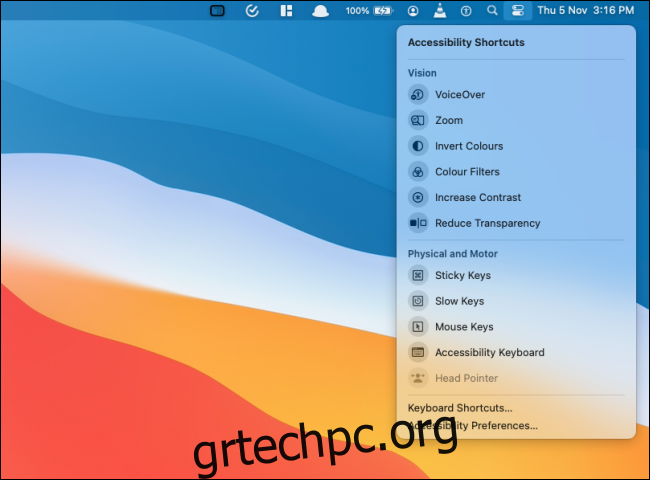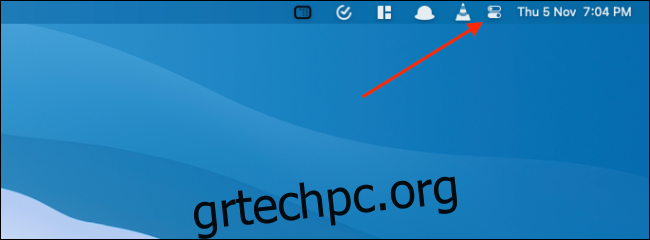Το Κέντρο Ελέγχου στο Mac ενοποιεί όλα τα στοιχεία ελέγχου του συστήματος σε ένα τακτοποιημένο αναπτυσσόμενο μενού. Ωστόσο, υπάρχουν ορισμένα στοιχεία ελέγχου όπως οι έξοδοι “Wi-Fi”, “Μπαταρία” και “Ήχος” στα οποία μπορεί να θέλετε ακόμα να έχετε πρόσβαση από τη γραμμή μενού.
Οι χρήστες Mac που χρησιμοποιούν macOS Big Sur και νεότερο έχουν και τις δύο επιλογές. Μπορούν να διατηρήσουν τα στοιχεία ελέγχου του συστήματος στο Κέντρο Ελέγχου και προσθέτουν οποιοδήποτε στοιχείο ελέγχου απευθείας στη γραμμή μενού. Αυτό περιλαμβάνει νέες μονάδες του Κέντρου Ελέγχου όπως “Αναπαραγωγή τώρα”, “Οθόνη”, “Στοιχεία ελέγχου προσβασιμότητας”, “Γρήγορη εναλλαγή χρηστών” και άλλα.
Υπάρχουν δύο τρόποι για να προσθέσετε και να αφαιρέσετε στοιχεία ελέγχου στη γραμμή μενού. Μπορείτε απλώς να σύρετε και να αποθέσετε ένα στοιχείο ελέγχου ή μπορείτε να χρησιμοποιήσετε τις “Προτιμήσεις συστήματος”.
Η πρώτη επιλογή είναι πολύ πιο διαισθητική. Για να ξεκινήσετε, κάντε κλικ στο κουμπί “Κέντρο ελέγχου” από τη γραμμή μενού για να δείτε όλες τις μονάδες.
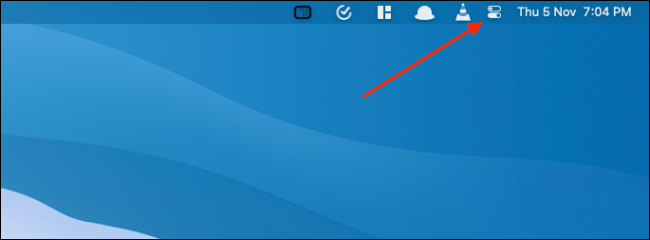
Τώρα, κάντε κλικ παρατεταμένα σε μια ενότητα για να την παραλάβετε. Απλώς σύρετε το χειριστήριο στη γραμμή μενού και τοποθετήστε το όπου θέλετε. Στη συνέχεια, αφήστε τον κέρσορα για να τον καρφιτσώσετε στη γραμμή μενού.
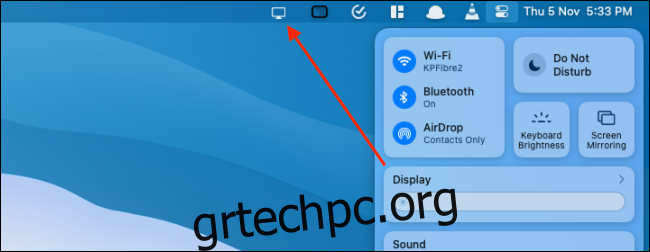
Μπορείτε να αναδιατάξετε τα εικονίδια της γραμμής μενού ανά πάσα στιγμή. Πατήστε και κρατήστε πατημένο το πλήκτρο “Command” στο πληκτρολόγιό σας και, στη συνέχεια, σύρετε και αποθέστε τα εικονίδια για να τα αναδιατάξετε.
Μόλις προστεθεί ένα στοιχείο ελέγχου (ή όπως αναφέρεται σε αυτό το macOS, μια λειτουργική μονάδα) στη γραμμή μενού, μπορείτε απλώς να κάνετε κλικ στο εικονίδιο για να το αναπτύξετε και να δείτε όλες τις επιλογές.
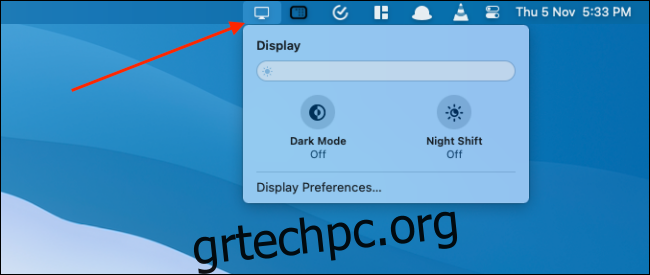
Η αφαίρεση μιας μονάδας από τη γραμμή μενού είναι επίσης αρκετά απλή. Κρατήστε πατημένο το πλήκτρο “Command” στο πληκτρολόγιό σας και σύρετε το εικονίδιο ελέγχου προς τα κάτω προς την επιφάνεια εργασίας. Σε ένα δευτερόλεπτο, θα δείτε ένα μικρό εικονίδιο “x” δίπλα του. Απλώς αφήστε το για να αφαιρέσετε το εικονίδιο από τη γραμμή μενού.
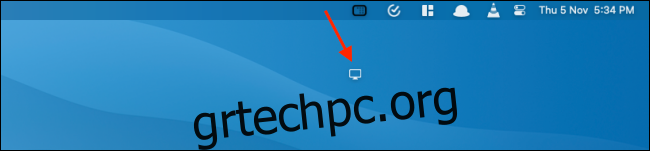
Εναλλακτικά, μπορείτε επίσης να χρησιμοποιήσετε το μενού “Προτιμήσεις συστήματος” για να προσθέσετε ή να αφαιρέσετε λειτουργικές μονάδες στη γραμμή μενού. Κάντε κλικ στο εικονίδιο “Apple” στην επάνω αριστερή γωνία και, στη συνέχεια, επιλέξτε την επιλογή “Προτιμήσεις συστήματος”.
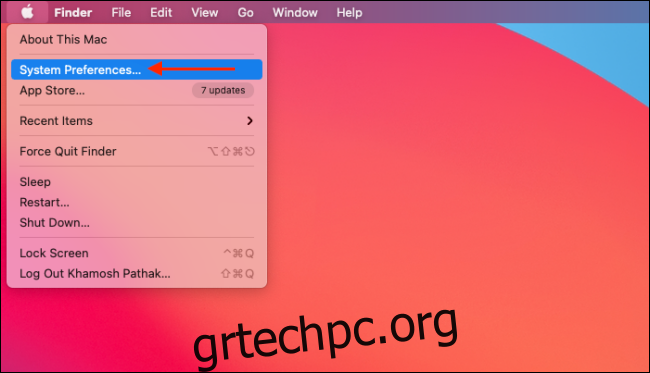
Τώρα, επιλέξτε την επιλογή “Dock & Menu Bar”.
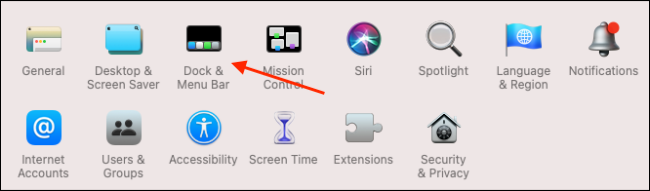
Εδώ θα δείτε όλα τα στοιχεία ελέγχου που αναφέρονται στην πλαϊνή γραμμή. Επιλέξτε ένα στοιχείο ελέγχου (όπως “Wi-Fi”) και επιλέξτε την επιλογή “Εμφάνιση στη γραμμή μενού” για να προσθέσετε το στοιχείο ελέγχου στη γραμμή μενού. Καταργήστε την επιλογή για αφαίρεση του στοιχείου ελέγχου από τη γραμμή μενού.
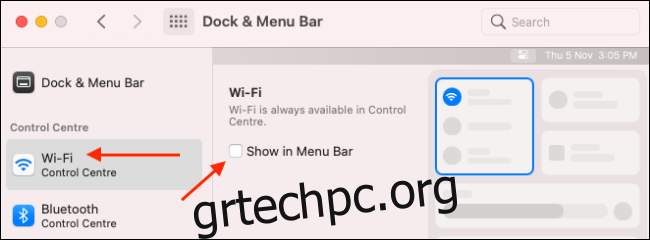
Και ναι, αυτό λειτουργεί για τα πρόσθετα στοιχεία ελέγχου που δεν είναι διαθέσιμα απευθείας στο Κέντρο Ελέγχου. Μπορείτε να μεταβείτε στην ενότητα “Άλλες μονάδες” και να ενεργοποιήσετε την επιλογή “Εμφάνιση στη γραμμή μενού” για τις μονάδες “Συντομεύσεις προσβασιμότητας”, “Μπαταρία” και “Γρήγορη εναλλαγή χρήστη” για άμεση πρόσβαση σε αυτές από τη γραμμή μενού.